
こんにちは日本人!
私は以前からMac mini(2012)を愛用しています。
過去記事:筋金入りのWindowsユーザーがMac miniを購入した結果wwwwコスパ最強だったンゴ…
ところがどっこい!
Windowsでしか使えないソフトを使いたくなったので、Windowsが必要になってしまいました!
最近は安いWindowsタブレットなんかも多いのですが、やっぱりできることなら1つにまとめたい!
というわけで仮想環境でWindows使えるように『VMware Fusion7』を導入してみました!
以下レポっす。
仮想環境でMacにWindowsを導入する
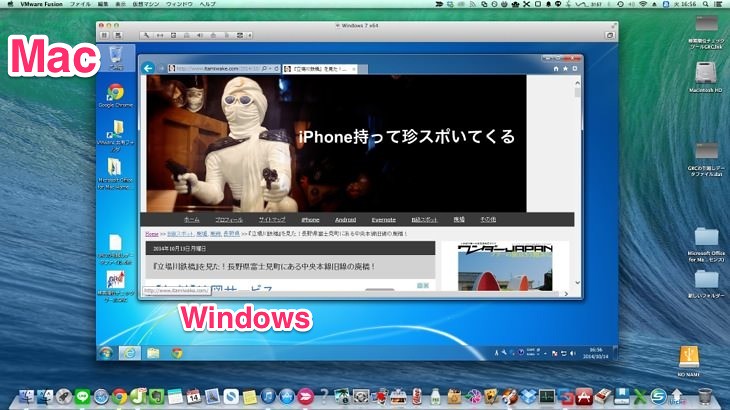
なんのこっちゃというところですが、要はこういうこと。
あくまでMacを母体としながら、その中でWindowsを使っちゃおうということ。
この方法だとMacを使いながら、ちょろっとWindowsを使うことが出来るので便利。
ただ、あんまり重い作業を仮想環境下でやろうとするとかなりパフォーマンスは落ちる模様。
その辺はMacに最初から入ってる『Boot Camp』との違い。
Boot Campは仮想環境じゃなくて直にWindowsをインストールするやつだから、がっつり使う分にはBoot Campの方が良いみたい。
自分はちょろっと使いたいものがあるだけなので、仮想環境の方がお手軽で便利なのです。
仮想環境だと、Mac内のアプリケーションの1つという位置付けなので、MacからWindowsへのファイルのコピーなんかもドラッグ・アンド・ドロップでできるのがすごい。
VMware Fusion7をインストールする
アプリケーションはここからダウンロードできる。
Mac 上の仮想環境で Windows を実行: VMware Fusion の無償評価版 | VMware 日本
こちらは正規版
VMware Fusion
無償評価版なら、機能そのままで30日間試用することができます。
かく言う私も実は現在評価版を使っていて、厳粛な評価を下さんとしているところです。
同じようなソフトでは『Parallels Desctop10』というのがあるそうなのでね。
Parallels Desktop 10 for Mac
VMwareをインストールしたら、続いて仮想環境下にWindowsをインストールします。
Mac miniだとディスクドライブがないので、買う必要があります(2000円〜3000円程度)
僕は古いWindowsのノートPCに購入したWindows7のディスクを入れ、ImgBurnとかいうフリーソフトでWindows7のisoファイルを作成しました。
その後の設定は特に問題もなく指示に従ってやってけばOKです。
便利なのでこのまま購入しようと思います
てなわけでMac上でWindows7を使ってますが、概ね快適です。
MacBook Air(2013)にも入れてみたところ、こちらも特に問題なし。
Pro版は2万くらいするので、1万いくらかの通常版で買おうと思っています。
ちなみにWindowsがあれば、Windows10をダウンロードしてMacで使ってみることもできます。
参考:VMware Playerに「Windows 10 Technical Preview」をインストールしよう! - 裏技shop DD
実際自分も使ってみました。
英語だらけだったので厳しい評価です。